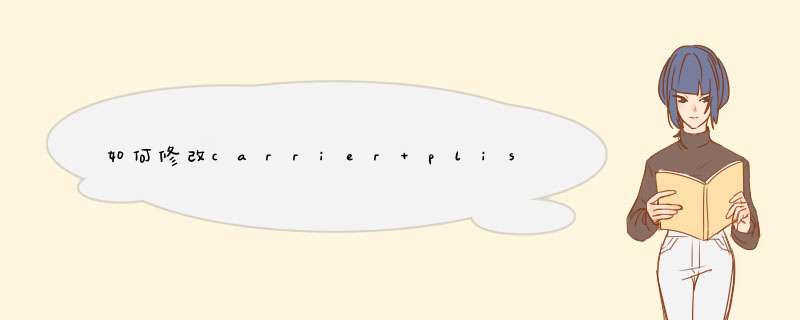
以自己修改的 移动 carrierplist 为例:
<xml version=\\\"10\\\" encoding=\\\"UTF-8\\\">
<!DOCTYPE plist PUBLIC \\\"-//Apple//DTD PLIST 10//EN\\\" \\\"http://wwwapplecom/DTDs/PropertyList-10dtd\\\">
<plist version=\\\"10\\\">
<dict>
<key>ASCIIFileNameRequired</key>
<true/>
<key>AllowEDGEEditing</key> true/是显示蜂窝数据项,false是不显示蜂窝数据项
<true/>
<key>CarrierBookmarks</key> 一个自带的书签,就像其他手机上面中国移动的WAP上面总是自带移动梦网
<array>
<dict>
<key>Title</key>
<string>YouTube</string>
<key>URL</key>
<string>http://wwwyoutubecom/</string>
</dict>
</array>
<key>CarrierName</key> 运营商名称
<string>China Mobile</string>
<key>CheckSMSonSIM</key> 检查SIM卡上的短信
<true/>
<key>MMS</key> 注意,dict里面包含的都是彩信的了
<dict>
<key>GroupModeEnabled</key> 打开彩信群发,下面是false的话群发的就是短信,否则都是彩信
<false/>
<key>MMSC</key> 就是图形设置界面下的MMSC
<string>http://mmscmonternetcom</string>
<key>MaxMessageSize</key> 最大彩信容量
<integer>102400</integer>
<key>Proxy</key> DaiLi地址
<string>1000172:80</string>
<key>vCard21ExportModeEnabled</key> 发送接收电子名片
<true/>
</dict>
<key>ShouldHideAllVoicemailUI</key> 语音信箱是否隐藏(关闭)
<false/>
<key>ShowCallForwarded</key> 呼叫转移
<false/>
<key>ShowCallForwarding</key> 呼叫限制
<false/>
<key>ShowTTY</key> Teletype(TTY)机器的连接支持
<false/>
<key>StatusBarImages</key> 设置显示的,就是那个png文件
<array>
<dict>
<key>AllowPrefixMatching</key> 允许前缀匹配,若logo不出现(自己修改了Logo),就将下面的修改为true,没有问题的就不要修改,下面的一样
<false/>
<key>CarrierName</key>
<string>China Mobile</string>
<key>DefaultImage</key>
<string>Default_CARRIER_China-Mobilepng</string>
<key>FullScreenOpaqueImage</key>
<string>FSO_CARRIER_China-Mobilepng</string>
</dict>
<dict>
<key>AllowPrefixMatching</key> 同上
<false/>
<key>CarrierName</key>
<string>China Mobile</string>
<key>DefaultImage</key>
<string>Default_CARRIER_China-Mobilepng</string>
<key>FullScreenOpaqueImage</key>
<string>FSO_CARRIER_China-Mobilepng</string>
</dict>
</array>
<key>SupportedSIMs</key>
<array>
<string>46000</string> 中国移动的网络编号,对应的SIM卡IMSI也应该是这个,补充说下,而Iphone里面的46000、46002、cmcc—cn 这三个文件夹其实是一个文件夹,修改哪个其它的2个都会自动修改的
<string>46002</string>
</array>
<key>SupportsNITZ</key> 打开后就支持自动设置了,这是2里面的功能,3自己隐藏了,这个是自动设置时区
<false/>
<key>SyncSIMPhonebook</key> 同步SIM卡上面的通讯录
<true/>
<key>URLifyUnquotedShorts</key>
<true/>
<key>VisualVoicemailServiceName</key> 语音信箱名称
<string>none</string>
<key>VoicemailPilotNumber</key> 语音信箱号码,我下面留的是成都的,其他的把028这个区号换为自己所在地方的就可以了
<string>13800028166</string>
<key>apns</key>
<array>
<dict>
<key>apn</key>
<string>cmnet</string> 上网设置,cmnet
<key>password</key>
<string></string>
<key>signature</key>
<data>
UPjwiZr7gVDTYaHl62x1+C3r7ws3F01lFGOVCEiPGNZHCQ4nbLft
eTj/HIc3sONpSDvjqIHP96GkgS1GzAvb2yeK8QjQu8Qe3Gxg9H38
wSe/PIPJlkooHbufLcMhXfN5cBupzchOvxpWR2tro1NsYHkUI7kc
CbBx5iZZPRGiP/o=
</data>
<key>type-mask</key>
<integer>49</integer>
<key>username</key>
<string></string>
</dict>
<dict>
<key>apn</key>
<string>cmwap</string> 彩信上网设置,cmwap
<key>password</key>
<string></string>
<key>signature</key>
<data>
UPjwiZr7gVDTYaHl62x1+C3r7ws3F01lFGOVCEiPGNZHCQ4nbLft
eTj/HIc3sONpSDvjqIHP96GkgS1GzAvb2yeK8QjQu8Qe3Gxg9H38
wSe/PIPJlkooHbufLcMhXfN5cBupzchOvxpWR2tro1NsYHkUI7kc
CbBx5iZZPRGiP/o=
</data>
<key>type-mask</key>
<integer>4</integer>
<key>username</key>
<string></string>
</dict>
<dict>
<key>apn</key>
<string>cmnet</string> 设置吧,cmnet
<key>password</key>
<string></string>
<key>signature</key>
<data>
UPjwiZr7gVDTYaHl62x1+C3r7ws3F01lFGOVCEiPGNZHCQ4nbLft
eTj/HIc3sONpSDvjqIHP96GkgS1GzAvb2yeK8QjQu8Qe3Gxg9H38
wSe/PIPJlkooHbufLcMhXfN5cBupzchOvxpWR2tro1NsYHkUI7kc
CbBx5iZZPRGiP/o=
</data>
<key>type-mask</key>
<integer>48</integer>
<key>username</key>
<string></string>
</dict>
</array>
<key>voicemail_context</key>
<integer>0</integer>
</dict>
</plist>
苹果一系列修改系统的操作都是不可行的。
自签名工具 Cydia Impactor 使用方法:
准备工作:将需要安装的软件安装包保存到电脑上;在 Cydia Impactor 官网下载系统对应的版本,然后解压,不要直接在压缩包内双击运行。
1、将 iPhone 连接至电脑,双击运行 Cydia Impactor,将下载好的安装包(ipa 格式的文件)拖动到 Cydia impactor:
2、此时会弹出输入 Apple ID 的提示框,输入用于签名的 Apple ID 并点击“OK”按钮:
3、此时会弹出密码输入框,输入该 Apple ID 密码即可。
注意,用于签名的 Apple ID 必须关闭两步验证,如果你的 Apple ID 已经开启两步验证,可以在电脑上登录Apple ID,并依次打开“安全 - App 专用密码”,选择“生成密码”,之后你将会得到一组「xxxx-xxxx-xxxx-xxxx」格式的密码,复制这段密码到密码输入框即可。
4、在警告提示框中点击“OK”键开始安装并自签。
5、安装完成后打开 iPhone 设置 - 通用 - 描述文件,找到刚才安装的软件并点击“信任”后就可以使用了。
注意,使用个人账号安装的软件只有 7 天有效期,过期后可以按照上述流程重新安装。
越狱状态下方法:
1、首先将设备进行越狱。
2、越狱后安装ifile(这个自行搜索安装)。
3、用ifile打开/System/Library/CoreServices这个目录,找到“SystemVersionplist”这个文件用属性表编辑器打开点击第一行,把里边的系统当前的版本号改成最新的版本号后重启一下设备。
4、重启后‘1’就已经消失了,完成后再改回原先的版本号重启即可。
未越狱状态下方法:
1、打开wifi,让系统自动下载最新系统的安装包。
2、下载完毕后提示可用,这时点击安装,等到验证成功。
4、等验证成功以后会出现菊花圆圈开始转,这时候立刻按住power和home键强制开机。
5、机器重启之后就会发现设置上的红1没有了,占用的内存也回来了。
6、从此以后机器再也不会自动下载OTA包了,自己进软件更新才可以检测到更新。
1首先打开 iOS 设备上的设置应用
2进入“通用”,然后找到“还原”
3点击“还原位置与隐私”,输入设备的密码,然后确认你要还原 iOS 设备上所有的位置与隐私设置
4完成退出即可
现在将 iOS 设备重新连接电脑,你就会再次看到熟悉的“信任这部电脑”提示框重新弹出,这个时候你就可以重新进行正确的选择。
问题一:mac显示的字体在哪里修改? 1在应用程序里找到字体册程序打开,会看到系统支持的所有字体集,选择中文,然后找到自己想更改的字体,右单击,选择验证字体,验证通过会出现这些字体没有任何问题 并出现xxxxttc的文件,记住名字,比如选的是微软雅黑,则文件名称是Microsoft Yaheittf,记住Microsoft Yahei。
2打开Finder,按mond+shift+G(普通键盘是Alt+shift+G),输入/System/Library/Frameworks/ApplicationServicesframework/Frameworks/CoreTextframework/Resources/,前往。
3打开文件夹里面的DefaultFontFallbacksplist ,用文本编辑打开,找到文本里下面这样的所有地方,把红色字体部分替换成步骤1中的名称,比如想改为微软雅黑,就把zh-Hans下面的之间的STKaiti-SC-Regular替换成Microsoft Yahei。注意:象这样的地方有很多处,要全部改过来。
zh-Hans
Microsoft Yahei
如果要把繁体中文的字体也改了可以把zh-Hant下面的之间的也改了。
问题二:iPhone6怎么修改系统字体 1首先在iPhone手机上打开设置按钮。
2找到通用功能并点击打开。
3点击进入辅助功能。
4看到最下方打开粗体文本。
5选择继续即可。
问题三:苹果手机字体大小怎么改 iphone设置字体大小的具体操作步骤。
1在手机中我们找到设置按钮。
2然后在手机的设置面板中选择通用项。
3然后我们再点击通用项中,我们选择辅助功能项。
4然后,在辅助功能项中,选择大文本一项。
5在大文本中,我们设置成我们需要的字体大小就可以了。
问题四:iphone6可以改系统字体吗?怎么改? 字体替换(修改)现在一般有两种方法:
方法一:文件替换法(风险较大)
第一步,在电脑下载字体文件;
第二步,借助电脑端第三方助手软件,比如pp助手、iTools、爱思助手等进入越狱文件系统;
第三步,找到对应的字体路径,用下载的字体替换原字体(切记备份,每个系统字体路径不一,自行百度)。
方法二:Cydia安装法(简便)
第一步,在Cydia添加含有字体安装包的源,比如178;
第二步,在Cydia字体源内挑选字体,点击安装;
第三步,根据提示重启Springboard。
问题五:苹果手机iso9系统字体怎么改 可以到管网网站去下
问题六:iphone怎么设置成英文字体 1打开iFunbox(不推荐使用91,91有太多漏洞。用过的朋友都知道,国内外大多数人的选择都是iFunbox。朋友们可以在百度上搜索下载使用。)
2在iFunbox中依次打开路径:/System/Library/Fonts/ Cache
3在Cashe文件夹中,我们可以看到有很多文件,我们只要找出以下四个文件即可。
STHeiti-Light 和STHeiti-Medium 对应的是中文字体
HelveticaNeue(有可能是_H_HelveticaNeue)对应的是英文字体
LockClock 对应的是锁屏桌面时间显示的字体
4接下来,我们要做的就是把下载好的字体,复制到iFunbox的Cashe文件夹中,覆盖掉原有的文件,然后重启iPhone,字体就能被替换更改了。
问题七:苹果6怎么设置中国字体 首先,我们需要了解,iPhone的系统字体分为三种:系统中文字体,系统英文字体,以及锁屏桌面时间显示字体。我们这里说的系统中文和英文字体不是指手机语言里面的简、繁体中文和英文,而是当你手机语言为中文的时候,手机文字里所显示的中文和英文字体,两种字体分别对应三个文件(中文两个,英文一个)
注意!在更好自己iPhone中的字体之前请一定要先备份自己系统原来的字体!这个非常重要。
以下是iPhone字体修改具体教程:
END
方法
1
打开iFunbox(不推荐使用91,91有太多漏洞。用过的朋友都知道,国内外大多数人的选择都是iFunbox。朋友们可以在百度上搜索下载使用。)
2
在iFunbox中依次打开路径:/System/Library/Fonts/ Cache
3
在Cashe文件夹中,我们可以看到有很多文件,我们只要找出以下四个文件即可。
STHeiti-Light 和STHeiti-Medium 对应的是中文字体
HelveticaNeue(有可能是_H_HelveticaNeue)对应的是英文字体
LockClock 对应的是锁屏桌面时间显示的字体
4
接下来,我们要做的就是把下载好的字体,复制到iFunbox的Cashe文件夹中,覆盖掉原有的文件,然后重启iPhone,字体就能被替换更改了。
例如,我下载了华康少女字体,华康少女字体的文件夹中有STHeiti-Light 和STHeiti-Medium两个文件,朋友们要做的就是把这两个文件直接拖进iFunbox的Cashe文件夹(或复制粘贴),然后重启手机就可以了。至于更好英文字体,在这里不推荐,因为不同固件的iPhone,所对应的文件会有所变化,一个修改不好就会出现白苹果。
5
如果大家想换锁屏桌面时间显示字体,方法也是一样,在iFunbox中依次打开路径:/System/Library/Fonts/ Cache,将下载好的锁屏时间字体覆盖掉Cashe文件夹中的LockClock文件即可,非常的方便。
6
最后,再教大家删除iPhone无用字体的方法。
具体操作方法是删除/System/Library/Fonts/文件夹下的CGFontCacheplist,CGFontCacheplistorig和Cache文件夹的所有字体文件,可为系统节省408MB的系统空间,操作前最好做好备份!
END
注意事项
arialunittf 很大,但不能删除。删除后如果有程序需用,会出白苹果。
两个日本字体文件HiraginoKakuGothicProNW6otf 和HiraginoKakuGothicProNW3otf 也最好不删除。不小心在设置Asian Fonts点了日文,就白苹果了。
问题八:苹果电脑字体大小怎么更改 MACOS不是Windows,它在设计之初就由专人负责屏幕分辨率与字体显示的最佳匹配方案。你所看到的像素质量影响着你使用电脑的方式。在经过多年的经验积累之后,苹果电脑公司的工程师们终于发现了显示精确文本和图像的理想分辨率。其他厂商或许会提供更大的显示器,但是其分辨率比较低,像素比较少,或者是提供比较小的而分辨率高的,但同时会引起眼睛疲劳和头痛的显示器。而 Apple Cinema Display 为浏览图像而专门做了最优化处理,同时也可以让你轻松进行电子邮件、网络浏览器和文字处理器中的文本处理,以及排版时的复杂字型设定。
所以,界面的字体,并不由用户自己支配。苹果决定了最佳分辨率下的最佳显示效果就不允许用户再把精力浪费在这个上面。
它只提供给用户更改图标显示的权力。
问题九:苹果电脑怎么调节字体大小 OS X系统是无法调节字体大小的,尤其是最新的109
但有一个折中的方法――调节分辨率。
打开系统偏好设置,选择显示器,缩放,调节分辨率即可。(有一个弊端是字体会变模糊)
方法二:打开系统与偏好设置,触控板,滚动缩放,勾选放大与缩小。
即可在用Safari浏览网站时使用手势缩放页面。
PS其他浏览器可用aommand加+来实现缩放。
问题十:怎样修改苹果平板电脑字体 iPad在备忘录中,可以设置显示不同的字体来浏览它。如果你觉得当前字体显示不够新鲜感,更改“备忘录”显示的字体,显示的风格会不一样。设置iPad备忘录的字体有三种:Noteworthy、Helvetica 和 Marker Felt。现在就来设置备忘录字体吧!以 iPad 1 辑写攻略。步骤如下:(1)在主屏幕上找到“设置”图标并打开它。(2)在设置的列表下,轻按选择“备忘录”,接着,右侧显示在备忘录设置。选择轻按“Helvetica”。(3)勾选上“Helvetica”即可。注意:选择其他字体:轻按勾选 Noteworthy、Heletica 和 Market Felt 任何一个。编者按: 设置iPad备忘录字体,设置完成后,不一定马上就会显示出设置的字体。你可以尝试等待一会儿,或者是重启一下设置看看。我在新建备忘录输入后,显示了设置的字体。你也可以尝试一下。
欢迎分享,转载请注明来源:品搜搜测评网

 微信扫一扫
微信扫一扫
 支付宝扫一扫
支付宝扫一扫
